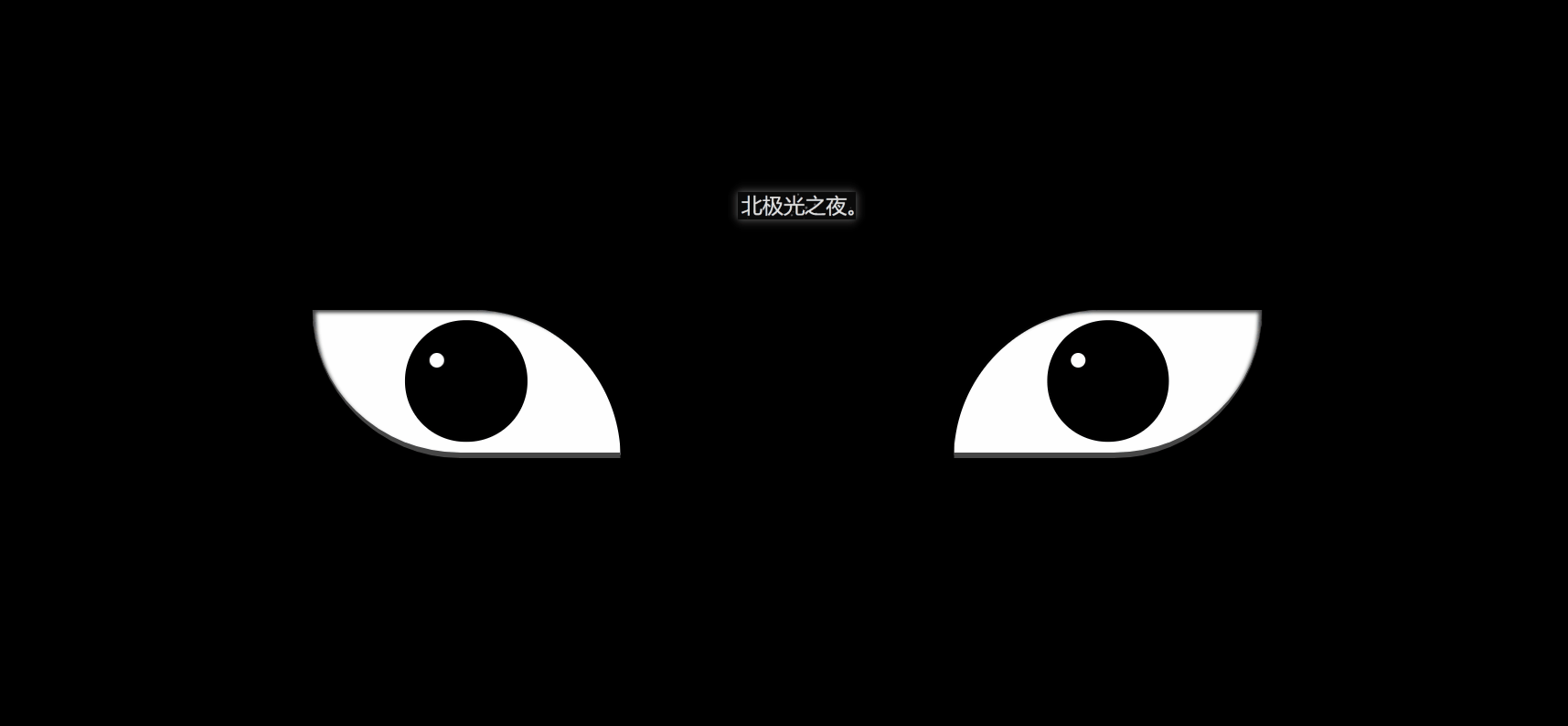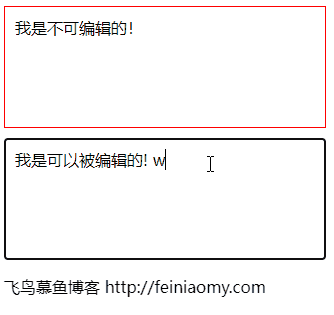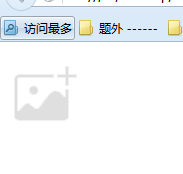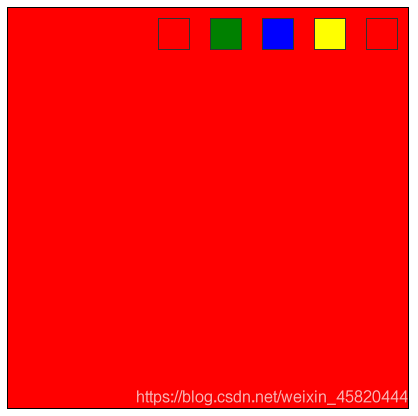drawImage()是一个很关键的方法,它可以引入图像、画布、视频,并对其进行缩放或裁剪。
一共有三种表现形式:
语法 1
- context.drawImage(img,dx,dy);
语法 2
- context.drawImage(img,dx,dy,dw,dw);
语法 3
- context.drawImage(img,sx,sy,sw,sh,dx,dy,dw,dh);
来看一下坐标草图:
PS: 不要在样式中定义<canvas> 的宽和高,否则,里面所画的图片会自动放大或者缩小。
三参数的是标准形式,可用于加载图像、画布或视频;五参数的除了可以加载图像还可以对图像进行指定宽高的缩放;九参数的除了缩放,还可以裁剪。各参数意义见下表。
| 参数 | |
|---|---|
| img | |
| sx | 可选。开始剪切的 x 坐标位置。 |
| sy | 可选。开始剪切的 y 坐标位置。 |
| swidth | 可选。被剪切图像的宽度。 |
| sheight | 可选。被剪切图像的高度。 |
| x | 在画布上放置图像的 x 坐标位置。 |
| y | 在画布上放置图像的 y 坐标位置。 |
| width | 可选。要使用的图像的宽度。(伸展或缩小图像) |
| height | 要使用的图像的高度。(伸展或缩小图像) |
下面,我们加载一个图片试试。
- <!DOCTYPEhtml>
- <htmllang="zh">
- <head>
- <metacharset="UTF-8">
- <title>drawImage()</title>
- <style>
- body{background:url("./images/bg3.jpg")repeat;}
- #canvas{border:1pxsolid#aaaaaa;display:block;margin:50pxauto;}
- </style>
- </head>
- <body>
- <divid="canvas-warp">
- <canvasid="canvas">
- 你的浏览器居然不支持Canvas?!赶快换一个吧!!
- </canvas>
- </div>
- <script>
- window.onload=function(){
- varcanvas=document.getElementById("canvas");
- canvas.width=800;
- canvas.height=600;
- varcontext=canvas.getContext("2d");
- context.fillStyle="#FFF";
- context.fillRect(0,0,800,600);
- varimg=newImage();
- img.src="./images/20-1.jpg";
- img.onload=function(){
- context.drawImage(img,200,50);
- }
- };
- </script>
- </body>
- </html>
运行结果:
创建相框:
这里,我们结合clip()和drawImage()以及三次贝塞尔曲线bezierCurveTo(),来为上面一个案例,加上一个心形的相框~
- <!DOCTYPEhtml>
- <htmllang="zh">
- <head>
- <metacharset="UTF-8">
- <title>绘制心形相框</title>
- <style>
- body{background:url("./images/bg3.jpg")repeat;}
- #canvas{border:1pxsolid#aaaaaa;display:block;margin:50pxauto;}
- </style>
- </head>
- <body>
- <divid="canvas-warp">
- <canvasid="canvas">
- 你的浏览器居然不支持Canvas?!赶快换一个吧!!
- </canvas>
- </div>
- <script>
- window.onload=function(){
- varcanvas=document.getElementById("canvas");
- canvas.width=800;
- canvas.height=600;
- varcontext=canvas.getContext("2d");
- context.fillStyle="#FFF";
- context.fillRect(0,0,800,600);
- context.beginPath();
- context.moveTo(400,260);
- context.bezierCurveTo(450,220,450,300,400,315);
- context.bezierCurveTo(350,300,350,220,400,260);
- context.clip();
- context.closePath();
- varimg=newImage();
- img.src="./images/20-1.jpg";
- img.onload=function(){
- context.drawImage(img,348,240,100,100);
- }
- };
- </script>
- </body>
- </html>
运行结果:
是不是美美的?好啦,至此最关键的遮罩和图像裁剪以及说完了,其实在java.awt中,drawImage()也是一个至关重要的方法。有人说制作Java游戏界面,只要会用drawImage()就可以一招打遍天下~在Canvas里也是一样的。美工提供的素材基本都是图片,这个时候drawImage()对图片的处理就很重要了。即使基本功,也是对图片最重要的处理方法。
本文HTML5 Canvas API中drawImage()方法的如何使用实例到此结束。永远别放下自我,哪怕所有人都放下了你。小编再次感谢大家对我们的支持!